- 1 版权声明
- 2 起步
- 3 Git 基础
- 4 Git 分支
- 5 服务器上的 Git
- 5.1 协议
- 5.2 在服务器上搭建 Git
- 5.3 生成 SSH 公钥
- 5.4 配置服务器
- 5.5 Git 守护进程
- 5.6 Smart HTTP
- 5.7 GitWeb
- 5.8 GitLab
- 5.9 第三方托管的选择
- 5.10 总结
- 6 分布式 Git
- 7 GitHub
- 8 Git工具
- 8.1 选择修订版本
- 8.2 交互式暂存
- 8.3 储藏与清理
- 8.4 签署工作
- 8.5 搜索
- 8.6 重写历史
- 8.7 重置揭密
- 8.8 高级合并
- 8.9 Rerere
- 8.10 使用 Git 调试
- 8.11 子模块
- 8.12 打包
- 8.13 替换
- 8.14 凭证存储
- 8.15 总结
- 9 自定义Git
- 9.1 配置 Git
- 9.2 Git 属性
- 9.3 Git 钩子
- 9.4 使用强制策略的一个例子
- 10 Git与其他系统
- 10.1 作为客户端的 Git
- 10.2 迁移到 Git
- 10.3 总结
- 11 Git内部原理
作为客户端的 Git
- 2018-06-21 10:44:32
- git
- 1556
- 最后编辑:GavinHsueh 于 2018-06-21 10:46:18
现实并不总是尽如人意。 通常,你不能立刻就把接触到的每一个项目都切换到 Git。 有时候你被困在使用其他 VCS 的项目中,却希望使用 Git。 在本章的第一部分我们将会了解到,怎样在你的那些托管在不同系统的项目上使用 Git 客户端。
在某些时候,你可能想要将已有项目转换到 Git。 本章的第二部分涵盖了从几个特定系统将你的项目迁移至 Git 的方法,即使没有预先构建好的导入工具,我们也有办法手动导入。
作为客户端的 Git
Git 为开发者提供了如此优秀的体验,许多人已经找到了在他们的工作站上使用 Git 的方法,即使他们团队其余的人使用的是完全不同的 VCS。 有许多这种可用的适配器,它们被叫做 “桥接”。 下面我们将要介绍几个很可能会在实际中用到的桥接。
Git 与 Subversion
很大一部分开源项目与相当多的企业项目使用 Subversion 来管理它们的源代码。 而且在大多数时间里,它已经是开源项目VCS选择的 事实标准。 它在很多方面都与曾经是源代码管理世界的大人物的 CVS 相似。
Git 中最棒的特性就是有一个与 Subversion 的双向桥接,它被称作 git svn。 这个工具允许你使用 Git 作为连接到 Subversion 有效的客户端,这样你可以使用 Git 所有本地的功能然后如同正在本地使用 Subversion 一样推送到 Subversion 服务器。 这意味着你可以在本地做新建分支与合并分支、使用暂存区、使用变基与拣选等等的事情,同时协作者还在继续使用他们黑暗又古老的方式。 当你试图游说公司将基础设施修改为完全支持 Git 的过程中,一个好方法是将 Git 偷偷带入到公司环境,并帮助周围的开发者提升效率。 Subversion 桥接就是进入 DVCS 世界的诱饵。
git svn
在 Git 中所有 Subversion 桥接命令的基础命令是 git svn。 它可以跟很多命令,所以我们会通过几个简单的工作流程来为你演示最常用的命令。
需要特别注意的是当你使用 git svn 时,就是在与 Subversion 打交道,一个与 Git 完全不同的系统。 尽管 可以 在本地新建分支与合并分支,但是你最好还是通过变基你的工作来保证你的历史尽可能是直线,并且避免做类似同时与 Git 远程服务器交互的事情。
不要重写你的历史然后尝试再次推送,同时也不要推送到一个平行的 Git 仓库来与其他使用 Git 的开发者协作。 Subversion 只能有一个线性的历史,弄乱它很容易。 如果你在一个团队中工作,其中有一些人使用 SVN 而另一些人使用 Git,你需要确保每个人都使用 SVN 服务器来协作 - 这样做会省去很多麻烦。
设置
为了演示这个功能,需要一个有写入权限的典型 SVN 仓库。 如果想要拷贝这些例子,你必须获得一份我的测试仓库的可写拷贝。 为了轻松地拷贝,可以使用 Subversion 自带的一个名为 svnsync 的工具。 为了这些测试,我们在 Google Code 上创建了一个 protobuf 项目部分拷贝的新 Subversion 仓库。protobuf 是一个将结构性数据编码用于网络传输的工具。
接下来,你需要先创建一个新的本地 Subversion 仓库:
$ mkdir /tmp/test-svn $ svnadmin create /tmp/test-svn
然后,允许所有用户改变版本属性 - 最容易的方式是添加一个返回值为 0 的 pre-revprop-change 脚本。
$ cat /tmp/test-svn/hooks/pre-revprop-change #!/bin/sh exit 0; $ chmod +x /tmp/test-svn/hooks/pre-revprop-change
现在可以调用加入目标与来源仓库参数的 svnsync init 命令同步这个项目到本地的机器。
$ svnsync init file:///tmp/test-svn \ http://progit-example.googlecode.com/svn/
这样就设置好了同步所使用的属性。 可以通过运行下面的命令来克隆代码:
$ svnsync sync file:///tmp/test-svn Committed revision 1. Copied properties for revision 1. Transmitting file data .............................[...] Committed revision 2. Copied properties for revision 2. […]
虽然这个操作可能只会花费几分钟,但如果你尝试拷贝原始的仓库到另一个非本地的远程仓库时,即使只有不到 100 个的提交,这个过程也可能会花费将近一个小时。 Subversion 必须一次复制一个版本然后推送回另一个仓库 - 这低效得可笑,但却是做这件事唯一简单的方式。
开始
既然已经有了一个有写入权限的 Subversion 仓库,那么你可以开始一个典型的工作流程。 可以从 git svn clone 命令开始,它会将整个 Subversion 仓库导入到一个本地 Git 仓库。 需要牢记的一点是如果是从一个真正托管的 Subversion 仓库中导入,需要将 file:///tmp/test-svn 替换为你的 Subversion 仓库的 URL:
$ git svn clone file:///tmp/test-svn -T trunk -b branches -t tags
Initialized empty Git repository in /private/tmp/progit/test-svn/.git/
r1 = dcbfb5891860124cc2e8cc616cded42624897125 (refs/remotes/origin/trunk)
A m4/acx_pthread.m4
A m4/stl_hash.m4
A java/src/test/java/com/google/protobuf/UnknownFieldSetTest.java
A java/src/test/java/com/google/protobuf/WireFormatTest.java
…
r75 = 556a3e1e7ad1fde0a32823fc7e4d046bcfd86dae (refs/remotes/origin/trunk)
Found possible branch point: file:///tmp/test-svn/trunk => file:///tmp/test-svn/branches/my-calc-branch, 75
Found branch parent: (refs/remotes/origin/my-calc-branch) 556a3e1e7ad1fde0a32823fc7e4d046bcfd86dae
Following parent with do_switch
Successfully followed parent
r76 = 0fb585761df569eaecd8146c71e58d70147460a2 (refs/remotes/origin/my-calc-branch)
Checked out HEAD:
file:///tmp/test-svn/trunk r75
这相当于运行了两个命令 - git svn init 以及紧接着的 git svn fetch - 你提供的 URL 。 这会花费一些时间。 测试项目只有 75 个左右的提交并且代码库并不是很大,但是 Git 必须一次一个地检出一个版本同时单独地提交它。 对于有成百上千个提交的项目,这真的可能会花费几小时甚至几天来完成。
-T trunk -b branches -t tags 部分告诉 Git Subversion 仓库遵循基本的分支与标签惯例。 如果你命名了不同的主干、分支或标签,可以修改这些参数。 因为这是如此地常见,所以能用 -s 来替代整个这部分,这表示标准布局并且指代所有那些选项。 下面的命令是相同的:
$ git svn clone file:///tmp/test-svn -s
至此,应该得到了一个已经导入了分支与标签的有效的 Git 仓库:
$ git branch -a * master remotes/origin/my-calc-branch remotes/origin/tags/2.0.2 remotes/origin/tags/release-2.0.1 remotes/origin/tags/release-2.0.2 remotes/origin/tags/release-2.0.2rc1 remotes/origin/trunk
注意这个工具是如何将 Subversion 标签作为远程引用来管理的。 让我们近距离看一下 Git 的底层命令 show-ref:
$ git show-ref 556a3e1e7ad1fde0a32823fc7e4d046bcfd86dae refs/heads/master 0fb585761df569eaecd8146c71e58d70147460a2 refs/remotes/origin/my-calc-branch bfd2d79303166789fc73af4046651a4b35c12f0b refs/remotes/origin/tags/2.0.2 285c2b2e36e467dd4d91c8e3c0c0e1750b3fe8ca refs/remotes/origin/tags/release-2.0.1 cbda99cb45d9abcb9793db1d4f70ae562a969f1e refs/remotes/origin/tags/release-2.0.2 a9f074aa89e826d6f9d30808ce5ae3ffe711feda refs/remotes/origin/tags/release-2.0.2rc1 556a3e1e7ad1fde0a32823fc7e4d046bcfd86dae refs/remotes/origin/trunk
Git 在从 Git 服务器克隆时并不这样做;下面是在刚刚克隆完成的有标签的仓库的样子:
$ git show-ref c3dcbe8488c6240392e8a5d7553bbffcb0f94ef0 refs/remotes/origin/master 32ef1d1c7cc8c603ab78416262cc421b80a8c2df refs/remotes/origin/branch-1 75f703a3580a9b81ead89fe1138e6da858c5ba18 refs/remotes/origin/branch-2 23f8588dde934e8f33c263c6d8359b2ae095f863 refs/tags/v0.1.0 7064938bd5e7ef47bfd79a685a62c1e2649e2ce7 refs/tags/v0.2.0 6dcb09b5b57875f334f61aebed695e2e4193db5e refs/tags/v1.0.0
Git 直接将标签抓取至 refs/tags,而不是将它们看作分支。
提交回 Subversion
现在你有了一个工作仓库,你可以在项目上做一些改动,然后高效地使用 Git 作为 SVN 客户端将你的提交推送到上游。 一旦编辑了一个文件并提交它,你就有了一个存在于本地 Git 仓库的提交,这提交在 Subversion 服务器上并不存在:
$ git commit -am 'Adding git-svn instructions to the README' [master 4af61fd] Adding git-svn instructions to the README 1 file changed, 5 insertions(+)
接下来,你需要将改动推送到上游。 注意这会怎样改变你使用 Subversion 的方式 - 你可以离线做几次提交然后一次性将它们推送到 Subversion 服务器。 要推送到一个 Subversion 服务器,运行 git svn dcommit 命令:
$ git svn dcommit
Committing to file:///tmp/test-svn/trunk ...
M README.txt
Committed r77
M README.txt
r77 = 95e0222ba6399739834380eb10afcd73e0670bc5 (refs/remotes/origin/trunk)
No changes between 4af61fd05045e07598c553167e0f31c84fd6ffe1 and refs/remotes/origin/trunk
Resetting to the latest refs/remotes/origin/trunk
这会拿走你在 Subversion 服务器代码之上所做的所有提交,针对每一个做一个 Subversion 提交,然后重写你本地的 Git 提交来包含一个唯一的标识符。 这很重要因为这意味着所有你的提交的 SHA-1 校验和都改变了。 部分由于这个原因,同时使用一个基于 Git 的项目远程版本和一个 Subversion 服务器并不是一个好主意。 如果你查看最后一次提交,有新的 git-svn-id 被添加:
$ git log -1
commit 95e0222ba6399739834380eb10afcd73e0670bc5
Author: ben <ben@0b684db3-b064-4277-89d1-21af03df0a68>
Date: Thu Jul 24 03:08:36 2014 +0000
Adding git-svn instructions to the README
git-svn-id: file:///tmp/test-svn/trunk@77 0b684db3-b064-4277-89d1-21af03df0a68
注意你原来提交的 SHA-1 校验和原来是以 4af61fd 开头,而现在是以 95e0222 开头。 如果想要既推送到一个 Git 服务器又推送到一个 Subversion 服务器,必须先推送(dcommit)到 Subversion 服务器,因为这个操作会改变你的提交数据。
拉取新改动
如果你和其他开发者一起工作,当在某一时刻你们其中之一推送时,另一人尝试推送修改会导致冲突。 那次修改会被拒绝直到你合并他们的工作。 在 git svn 中,它看起来是这样的:
$ git svn dcommit Committing to file:///tmp/test-svn/trunk ... ERROR from SVN: Transaction is out of date: File '/trunk/README.txt' is out of date W: d5837c4b461b7c0e018b49d12398769d2bfc240a and refs/remotes/origin/trunk differ, using rebase: :100644 100644 f414c433af0fd6734428cf9d2a9fd8ba00ada145 c80b6127dd04f5fcda218730ddf3a2da4eb39138 M README.txt Current branch master is up to date. ERROR: Not all changes have been committed into SVN, however the committed ones (if any) seem to be successfully integrated into the working tree. Please see the above messages for details.
为了解决这种情况,可以运行 git svn rebase,它会从服务器拉取任何你本地还没有的改动,并将你所有的工作变基到服务器的内容之上:
$ git svn rebase Committing to file:///tmp/test-svn/trunk ... ERROR from SVN: Transaction is out of date: File '/trunk/README.txt' is out of date W: eaa029d99f87c5c822c5c29039d19111ff32ef46 and refs/remotes/origin/trunk differ, using rebase: :100644 100644 65536c6e30d263495c17d781962cfff12422693a b34372b25ccf4945fe5658fa381b075045e7702a M README.txt First, rewinding head to replay your work on top of it... Applying: update foo Using index info to reconstruct a base tree... M README.txt Falling back to patching base and 3-way merge... Auto-merging README.txt ERROR: Not all changes have been committed into SVN, however the committed ones (if any) seem to be successfully integrated into the working tree. Please see the above messages for details.
现在,所有你的工作都已经在 Subversion 服务器的内容之上了,你就可以顺利地 dcommit:
$ git svn dcommit
Committing to file:///tmp/test-svn/trunk ...
M README.txt
Committed r85
M README.txt
r85 = 9c29704cc0bbbed7bd58160cfb66cb9191835cd8 (refs/remotes/origin/trunk)
No changes between 5762f56732a958d6cfda681b661d2a239cc53ef5 and refs/remotes/origin/trunk
Resetting to the latest refs/remotes/origin/trunk
注意,和 Git 需要你在推送前合并本地还没有的上游工作不同的是,git svn 只会在修改发生冲突时要求你那样做(更像是 Subversion 工作的行为)。 如果其他人推送一个文件的修改然后你推送了另一个文件的修改,你的 dcommit 命令会正常工作:
$ git svn dcommit
Committing to file:///tmp/test-svn/trunk ...
M configure.ac
Committed r87
M autogen.sh
r86 = d8450bab8a77228a644b7dc0e95977ffc61adff7 (refs/remotes/origin/trunk)
M configure.ac
r87 = f3653ea40cb4e26b6281cec102e35dcba1fe17c4 (refs/remotes/origin/trunk)
W: a0253d06732169107aa020390d9fefd2b1d92806 and refs/remotes/origin/trunk differ, using rebase:
:100755 100755 efa5a59965fbbb5b2b0a12890f1b351bb5493c18 e757b59a9439312d80d5d43bb65d4a7d0389ed6d M autogen.sh
First, rewinding head to replay your work on top of it...
记住这一点很重要,因为结果是当你推送后项目的状态并不存在于你的电脑中。 如果修改并未冲突但却是不兼容的,可能会引起一些难以诊断的问题。 这与使用 Git 服务器并不同 - 在 Git 中,可以在发布前完全测试客户端系统的状态,然而在 SVN 中,你甚至不能立即确定在提交前与提交后的状态是相同的。
你也应该运行这个命令从 Subversion 服务器上拉取修改,即使你自己并不准备提交。 可以运行 git svn fetch 来抓取新数据,但是 git svn rebase 会抓取并更新你本地的提交。
$ git svn rebase
M autogen.sh
r88 = c9c5f83c64bd755368784b444bc7a0216cc1e17b (refs/remotes/origin/trunk)
First, rewinding head to replay your work on top of it...
Fast-forwarded master to refs/remotes/origin/trunk.
每隔一会儿运行 git svn rebase 确保你的代码始终是最新的。 虽然需要保证当运行这个命令时工作目录是干净的。 如果有本地的修改,在运行 git svn rebase 之前要么储藏你的工作要么做一次临时的提交,不然,当变基会导致合并冲突时,命令会终止。
Git 分支问题
当适应了 Git 的工作流程,你大概会想要创建特性分支,在上面做一些工作,然后将它们合并入主分支。 如果你正通过 git svn 推送到一个 Subversion 服务器,你可能想要把你的工作变基到一个单独的分支上,而不是将分支合并到一起。 比较喜欢变基的原因是因为 Subversion 有一个线性的历史并且无法像 Git 一样处理合并,所以 git svn 在将快照转换成 Subversion 提交时,只会保留第一父提交。
假设你的历史像下面这样:创建了一个 experiment 分支,做了两次提交,然后将它们合并回 master。 当 dcommit 时,你看到输出是这样的:
$ git svn dcommit
Committing to file:///tmp/test-svn/trunk ...
M CHANGES.txt
Committed r89
M CHANGES.txt
r89 = 89d492c884ea7c834353563d5d913c6adf933981 (refs/remotes/origin/trunk)
M COPYING.txt
M INSTALL.txt
Committed r90
M INSTALL.txt
M COPYING.txt
r90 = cb522197870e61467473391799148f6721bcf9a0 (refs/remotes/origin/trunk)
No changes between 71af502c214ba13123992338569f4669877f55fd and refs/remotes/origin/trunk
Resetting to the latest refs/remotes/origin/trunk
在一个合并过历史提交的分支上 dcommit 命令工作得很好,除了当你查看你的 Git 项目历史时,它并没有重写所有你在 experiment 分支上所做的任意提交 - 相反,所有这些修改显示一个单独合并提交的 SVN 版本中。
当其他人克隆那些工作时,他们只会看到一个被塞入了所有改动的合并提交,就像运行了 git merge --squash;他们无法看到修改从哪来或何时提交的信息。
Subversion 分支
在 Subversion 中新建分支与在 Git 中新建分支并不相同;如果你能不用它,那最好就不要用。 然而,你可以使用 git svn 在 Subversion 中创建分支并在分支上做提交。
创建一个新的 SVN 分支
要在 Subversion 中创建一个新分支,运行 git svn branch [branchname]:
$ git svn branch opera Copying file:///tmp/test-svn/trunk at r90 to file:///tmp/test-svn/branches/opera... Found possible branch point: file:///tmp/test-svn/trunk => file:///tmp/test-svn/branches/opera, 90 Found branch parent: (refs/remotes/origin/opera) cb522197870e61467473391799148f6721bcf9a0 Following parent with do_switch Successfully followed parent r91 = f1b64a3855d3c8dd84ee0ef10fa89d27f1584302 (refs/remotes/origin/opera)
这与 Subversion 中的 svn copy trunk branches/opera 命令作用相同并且是在 Subversion 服务器中操作。 需要重点注意的是它并不会检出到那个分支;如果你在这时提交,提交会进入服务器的 trunk 分支,而不是 opera 分支。
切换活动分支
Git 通过查找在历史中 Subversion 分支的头部来指出你的提交将会到哪一个分支 - 应该只有一个,并且它应该是在当前分支历史中最后一个有 git-svn-id 的。
如果想要同时在不止一个分支上工作,可以通过在导入的那个分支的 Subversion 提交开始来设置本地分支 dcommit 到特定的 Subversion 分支。 如果想要一个可以单独在上面工作的 opera 分支,可以运行
$ git branch opera remotes/origin/opera
现在,如果想要将你的 opera 分支合并入 trunk(你的 master 分支),可以用一个正常的 git merge来这样做。 但是你需要通过 -m 来提供一个描述性的提交信息,否则合并信息会是没有用的 “Merge branch opera”。
记住尽管使用的是 git merge 来做这个操作,而且合并可能会比在 Subversion 中更容易一些(因为 Git 会为你自动地检测合适的合并基础),但这并不是一个普通的 Git 合并提交。 你不得不将这个数据推送回一个 Subversion 服务器,Subversion 服务器不支持那些跟踪多个父结点的提交;所以,当推送完成后,它看起来会是一个将其他分支的所有提交压缩在一起的单独提交。 在合并一个分支到另一个分支后,你并不能像 Git 中那样轻松地回到原来的分支继续工作。 你运行的 dcommit 命令会将哪个分支被合并进来的信息抹掉,所以后续的合并基础计算会是错的 - dcommit 会使你的 git merge 结果看起来像是运行了 git merge --squash。 不幸的是,没有一个好的方式来避免这种情形 - Subversion 无法存储这个信息,所以当使用它做为服务器时你总是会被它的限制打垮。 为了避免这些问题,应该在合并到主干后删除本地分支(本例中是 opera)。
Subversion 命令
git svn 工具集通过提供很多功能与 Subversion 中那些相似的命令来帮助简化转移到 Git 的过程。 下面是一些提供了 Subversion 中常用功能的命令。
SVN 风格历史
如果你习惯于使用 Subversion 并且想要看 SVN 输出风格的提交历史,可以运行 git svn log 来查看 SVN 格式的提交历史:
$ git svn log ------------------------------------------------------------------------ r87 | schacon | 2014-05-02 16:07:37 -0700 (Sat, 02 May 2014) | 2 lines autogen change ------------------------------------------------------------------------ r86 | schacon | 2014-05-02 16:00:21 -0700 (Sat, 02 May 2014) | 2 lines Merge branch 'experiment' ------------------------------------------------------------------------ r85 | schacon | 2014-05-02 16:00:09 -0700 (Sat, 02 May 2014) | 2 lines updated the changelog
关于 git svn log,有两件重要的事你应该知道。 首先,它是离线工作的,并不像真正的 svn log 命令,会向 Subversion 服务器询问数据。 其次,它只会显示已经提交到 Subversion 服务器上的提交。 还未 dcommit 的本地 Git 提交并不会显示;同样也不会显示这段时间中其他人推送到 Subversion 服务器上的提交。 它更像是最后获取到的 Subversion 服务器上的提交状态。
SVN 注解
类似 git svn log 命令离线模拟了 svn log 命令,你可以认为 git svn blame [FILE] 离线模拟了 svn annotate。 输出看起来像这样:
$ git svn blame README.txt 2 temporal Protocol Buffers - Google's data interchange format 2 temporal Copyright 2008 Google Inc. 2 temporal http://code.google.com/apis/protocolbuffers/ 2 temporal 22 temporal C++ Installation - Unix 22 temporal ======================= 2 temporal 79 schacon Committing in git-svn. 78 schacon 2 temporal To build and install the C++ Protocol Buffer runtime and the Protocol 2 temporal Buffer compiler (protoc) execute the following: 2 temporal
重复一次,它并不显示你在 Git 中的本地提交,也不显示同一时间被推送到 Subversion 的其他提交。
SVN 服务器信息
可以通过运行 git svn info 得到与 svn info 相同种类的信息。
$ git svn info Path: . URL: https://schacon-test.googlecode.com/svn/trunk Repository Root: https://schacon-test.googlecode.com/svn Repository UUID: 4c93b258-373f-11de-be05-5f7a86268029 Revision: 87 Node Kind: directory Schedule: normal Last Changed Author: schacon Last Changed Rev: 87 Last Changed Date: 2009-05-02 16:07:37 -0700 (Sat, 02 May 2009)
这就像是在你上一次和 Subversion 服务器通讯时同步了之后,离线运行的 blame 与 log 命令。
忽略 SUBVERSION 所忽略的
如果克隆一个在任意一处设置 svn:ignore 属性的 Subversion 仓库时,你也许会想要设置对应的 .gitignore 文件,这样就不会意外的提交那些不该提交的文件。 git svn 有两个命令来帮助解决这个问题。 第一个是 git svn create-ignore,它会为你自动地创建对应的 .gitignore 文件,这样你的下次提交就能包含它们。
第二个命令是 git svn show-ignore,它会将你需要放在 .gitignore 文件中的每行内容打印到标准输出,这样就可以将输出内容重定向到项目的例外文件中:
$ git svn show-ignore > .git/info/exclude
这样,你就不会由于 .gitignore 文件而把项目弄乱。 当你是 Subversion 团队中唯一的 Git 用户时这是一个好的选项,并且你的队友并不想要项目内存在 .gitignore 文件。
Git-Svn 总结
当你不得不使用 Subversion 服务器或者其他必须运行一个 Subversion 服务器的开发环境时,git svn 工具很有用。 你应该把它当做一个不完全的 Git,然而,你要是不用它的话,就会在做转换的过程中遇到很多麻烦的问题。 为了不惹麻烦,尽量遵守这些准则:
保持一个线性的 Git 历史,其中不能有 git merge 生成的合并提交。 把你在主线分支外开发的全部工作变基到主线分支;而不要合并入主线分支。
不要建立一个单独的 Git 服务器,也不要在 Git 服务器上协作。 可以用一台 Git 服务器来帮助新来的开发者加速克隆,但是不要推送任何不包含 git-svn-id 条目的东西。 你可能会需要增加一个 pre-receive 钩子来检查每一个提交信息是否包含 git-svn-id 并且拒绝任何未包含的提交。
如果你遵守了那些准则,忍受用一个 Subversion 服务器来工作可以更容易些。 然而,如果有可能迁移到一个真正的 Git 服务器,那么迁移过去能使你的团队获得更多好处。
Git 与 Mercurial
DVCS 的宇宙里不只有 Git。 实际上,在这个空间里有许多其他的系统。对于如何正确地进行分布式版本管理,每一个系统都有自己的视角。 除了 Git,最流行的就是 Mercurial,并且它们两个在很多方面都很相似。
好消息是,如果你更喜欢 Git 的客户端行为但是工作在源代码由 Mercurial 控制的项目中,有一种使用 Git 作为 Mercurial 托管仓库的客户端的方法。 由于 Git 与服务器仓库是使用远程交互的,那么由远程助手实现的桥接方法就不会让人很惊讶。 这个项目的名字是 git-remote-hg,可以在 https://github.com/felipec/git-remote-hg 找到。
git-remote-hg
首先,需要安装 git-remote-hg。 实际上需要将它的文件放在 PATH 变量的某个目录中,像这样:
$ curl -o ~/bin/git-remote-hg \ https://raw.githubusercontent.com/felipec/git-remote-hg/master/git-remote-hg $ chmod +x ~/bin/git-remote-hg
假定 ~/bin 在 $PATH 变量中。 Git-remote-hg 有一个其他的依赖:mercurial Python 库。 如果已经安装了 Python,安装它就像这样简单:
$ pip install mercurial
(如果未安装 Python,访问 https://www.python.org/ 来获取它。)
需要做的最后一件事是安装 Mercurial 客户端。 如果还没有安装的话请访问 http://mercurial.selenic.com/ 来安装。
现在已经准备好摇滚了。 你所需要的一切就是一个你可以推送的 Mercurial 仓库。 很幸运,每一个 Mercurial 仓库都可以这样做,所以我们只需要使用大家用来学习 Mercurial 的“hello world”仓库就可以了:
$ hg clone http://selenic.com/repo/hello /tmp/hello
开始
既然有一个可用的 “server-side” 仓库,我们可以通过一个典型的工作流来了解。 你将会看到,这两种系统非常相似,没有太多的出入。
和 Git 一样,首先我们克隆:
$ git clone hg::/tmp/hello /tmp/hello-git $ cd /tmp/hello-git $ git log --oneline --graph --decorate * ac7955c (HEAD, origin/master, origin/branches/default, origin/HEAD, refs/hg/origin/branches/default, refs/hg/origin/bookmarks/master, master) Create a makefile * 65bb417 Create a standard "hello, world" program
你会注意到与 Mercurial 仓库工作时使用了标准的 git clone 命令。 那是因为 git-remote-hg 工作在相当低的底层,使用类似于 Git HTTP/S 协议的机制实现的(远程助手)。 由于 Git 与 Mercurial 都设计为每一个客户端有一个仓库的完整历史,所以这个命令做了一次完整的克隆,包括所有的项目历史,并且相当快地完成。
log 命令显示了两次提交,最后一次提交指向了一大堆引用。 那说明这其中的一部分实际上并没有在那儿。 让我们看看 .git 目录中实际上有什么:
$ tree .git/refs .git/refs ├── heads │ └── master ├── hg │ └── origin │ ├── bookmarks │ │ └── master │ └── branches │ └── default ├── notes │ └── hg ├── remotes │ └── origin │ └── HEAD └── tags 9 directories, 5 files
Git-remote-hg 尝试让结构更有 Git 风格,但是在隐藏在下面的是它管理两个轻微不同系统之间概念的映射。 refs/hg 目录中存储了实际的远程引用。 例如,refs/hg/origin/branches/default 是一个包含以`‘ac7955c’'开始的 SHA-1 值的 Git 引用文件,是 master 所指向的提交。 所以 refs/hg 目录是一种类似 refs/remotes/origin 的替代品,但是它引入了书签与分支的区别。
notes/hg 文件是 git-remote-hg 如何在 Git 的提交散列与 Mercurial 变更集 ID 之间建立映射的起点。 让我们来探索一下:
$ cat notes/hg d4c10386... $ git cat-file -p d4c10386... tree 1781c96... author remote-hg <> 1408066400 -0800 committer remote-hg <> 1408066400 -0800 Notes for master $ git ls-tree 1781c96... 100644 blob ac9117f... 65bb417... 100644 blob 485e178... ac7955c... $ git cat-file -p ac9117f 0a04b987be5ae354b710cefeba0e2d9de7ad41a9
所以 refs/notes/hg 指向了一个树,即在 Git 对象数据库中的一个有其他对象名字的列表。 git ls-tree 输出 tree 对象中所有项目的模式、类型、对象哈希与文件名。 如果深入挖掘 tree 对象中的一个项目,我们会发现在其中是一个名字为 “ac9117f” 的 blob 对象(master 所指向提交的 SHA-1 散列值),包含内容 “0a04b98”(是 default 分支指向的 Mercurial 变更集的 ID)。
好消息是大多数情况下我们不需要关心以上这些。 典型的工作流程与使用 Git 远程仓库并没有什么不同。
在我们继续之前,这里还有一件需要注意的事情:忽略。 Mercurial 与 Git 使用非常类似的机制实现这个功能,但是一般来说你不会想要把一个 .gitignore 文件提交到 Mercurial 仓库中。 幸运的是,Git 有一种方式可以忽略本地磁盘仓库的文件,而且 Mercurial 格式是与 Git 兼容的,所以你只需将这个文件拷贝过去:
$ cp .hgignore .git/info/exclude
.git/info/exclude 文件的作用像是一个 .gitignore,但是它不包含在提交中。
工作流程
假设我们已经做了一些工作并且在 master 分支做了几次提交,而且已经准备将它们推送到远程仓库。 这是我们仓库现在的样子:
$ git log --oneline --graph --decorate * ba04a2a (HEAD, master) Update makefile * d25d16f Goodbye * ac7955c (origin/master, origin/branches/default, origin/HEAD, refs/hg/origin/branches/default, refs/hg/origin/bookmarks/master) Create a makefile * 65bb417 Create a standard "hello, world" program
我们的 master 分支领先 origin/master 分支两个提交,但是那两个提交只存在于我们的本地机器中。 让我们看看在同一时间有没有其他人做过什么重要的工作:
$ git fetch From hg::/tmp/hello ac7955c..df85e87 master -> origin/master ac7955c..df85e87 branches/default -> origin/branches/default $ git log --oneline --graph --decorate --all * 7b07969 (refs/notes/hg) Notes for default * d4c1038 Notes for master * df85e87 (origin/master, origin/branches/default, origin/HEAD, refs/hg/origin/branches/default, refs/hg/origin/bookmarks/master) Add some documentation | * ba04a2a (HEAD, master) Update makefile | * d25d16f Goodbye |/ * ac7955c Create a makefile * 65bb417 Create a standard "hello, world" program
因为使用了 --all 标记,我们看到被 git-remote-hg 内部使用的 “notes” 引用,但是可以忽略它们。 剩下的部分是我们期望的;origin/master 已经前进了一次提交,同时我们的历史现在分叉了。 Mercurial 和我们本章中讨论的其他系统不一样,它能够处理合并,所以我们不需要做任何其他事情。
$ git merge origin/master Auto-merging hello.c Merge made by the 'recursive' strategy. hello.c | 2 +- 1 file changed, 1 insertion(+), 1 deletion(-) $ git log --oneline --graph --decorate * 0c64627 (HEAD, master) Merge remote-tracking branch 'origin/master' |\ | * df85e87 (origin/master, origin/branches/default, origin/HEAD, refs/hg/origin/branches/default, refs/hg/origin/bookmarks/master) Add some documentation * | ba04a2a Update makefile * | d25d16f Goodbye |/ * ac7955c Create a makefile * 65bb417 Create a standard "hello, world" program
完美。 运行测试然后所有测试都通过了,所以我们准备将工作共享给团队的其他成员。
$ git push To hg::/tmp/hello df85e87..0c64627 master -> master
就是这样! 如果你现在查看一下 Mercurial 仓库,你会发现这样实现了我们所期望的:
$ hg log -G --style compact
o 5[tip]:4,2 dc8fa4f932b8 2014-08-14 19:33 -0700 ben
|\ Merge remote-tracking branch 'origin/master'
| |
| o 4 64f27bcefc35 2014-08-14 19:27 -0700 ben
| | Update makefile
| |
| o 3:1 4256fc29598f 2014-08-14 19:27 -0700 ben
| | Goodbye
| |
@ | 2 7db0b4848b3c 2014-08-14 19:30 -0700 ben
|/ Add some documentation
|
o 1 82e55d328c8c 2005-08-26 01:21 -0700 mpm
| Create a makefile
|
o 0 0a04b987be5a 2005-08-26 01:20 -0700 mpm
Create a standard "hello, world" program
序号 2 的变更集是由 Mercurial 生成的,序号 3 与序号 4 的变更集是由 git-remote-hg 生成的,通过 Git 推送上来的提交。
分支与书签
Git 只有一种类型的分支:当提交生成时移动的一个引用。 在 Mercurial 中,这种类型的引用叫作 “bookmark”,它的行为非常类似于 Git 分支。
Mercurial 的 “branch” 概念则更重量级一些。 变更集生成时的分支会记录 在变更集中,意味着它会永远地存在于仓库历史中。 这个例子描述了一个在 develop 分支上的提交:
$ hg log -l 1 changeset: 6:8f65e5e02793 branch: develop tag: tip user: Ben Straub <ben@straub.cc> date: Thu Aug 14 20:06:38 2014 -0700 summary: More documentation
注意开头为 “branch” 的那行。 Git 无法真正地模拟这种行为(并且也不需要这样做;两种类型的分支都可以表达为 Git 的一个引用),但是 git-remote-hg 需要了解其中的区别,因为 Mercurial 关心。
创建 Mercurial 书签与创建 Git 分支一样容易。 在 Git 这边:
$ git checkout -b featureA Switched to a new branch 'featureA' $ git push origin featureA To hg::/tmp/hello * [new branch] featureA -> featureA
这就是所要做的全部。 在 Mercurial 这边,它看起来像这样:
$ hg bookmarks
featureA 5:bd5ac26f11f9
$ hg log --style compact -G
@ 6[tip] 8f65e5e02793 2014-08-14 20:06 -0700 ben
| More documentation
|
o 5[featureA]:4,2 bd5ac26f11f9 2014-08-14 20:02 -0700 ben
|\ Merge remote-tracking branch 'origin/master'
| |
| o 4 0434aaa6b91f 2014-08-14 20:01 -0700 ben
| | update makefile
| |
| o 3:1 318914536c86 2014-08-14 20:00 -0700 ben
| | goodbye
| |
o | 2 f098c7f45c4f 2014-08-14 20:01 -0700 ben
|/ Add some documentation
|
o 1 82e55d328c8c 2005-08-26 01:21 -0700 mpm
| Create a makefile
|
o 0 0a04b987be5a 2005-08-26 01:20 -0700 mpm
Create a standard "hello, world" program
注意在修订版本 5 上的新 [featureA] 标签。 在 Git 这边这些看起来像是 Git 分支,除了一点:不能从 Git 这边删除书签(这是远程助手的一个限制)。
你也可以工作在一个 “重量级” 的 Mercurial branch:只需要在 branches 命名空间内创建一个分支:
$ git checkout -b branches/permanent Switched to a new branch 'branches/permanent' $ vi Makefile $ git commit -am 'A permanent change' $ git push origin branches/permanent To hg::/tmp/hello * [new branch] branches/permanent -> branches/permanent
下面是 Mercurial 这边的样子:
$ hg branches permanent 7:a4529d07aad4 develop 6:8f65e5e02793 default 5:bd5ac26f11f9 (inactive) $ hg log -G o changeset: 7:a4529d07aad4 | branch: permanent | tag: tip | parent: 5:bd5ac26f11f9 | user: Ben Straub <ben@straub.cc> | date: Thu Aug 14 20:21:09 2014 -0700 | summary: A permanent change | | @ changeset: 6:8f65e5e02793 |/ branch: develop | user: Ben Straub <ben@straub.cc> | date: Thu Aug 14 20:06:38 2014 -0700 | summary: More documentation | o changeset: 5:bd5ac26f11f9 |\ bookmark: featureA | | parent: 4:0434aaa6b91f | | parent: 2:f098c7f45c4f | | user: Ben Straub <ben@straub.cc> | | date: Thu Aug 14 20:02:21 2014 -0700 | | summary: Merge remote-tracking branch 'origin/master' [...]
分支名字 “permanent” 记录在序号 7 的变更集中。
在 Git 这边,对于其中任何一种风格的分支的工作都是相同的:仅仅是正常做的检出、提交、抓取、合并、拉取与推送。 还有需要知道的一件事情是 Mercurial 不支持重写历史,只允许添加历史。 下面是我们的 Mercurial 仓库在交互式的变基与强制推送后的样子:
$ hg log --style compact -G
o 10[tip] 99611176cbc9 2014-08-14 20:21 -0700 ben
| A permanent change
|
o 9 f23e12f939c3 2014-08-14 20:01 -0700 ben
| Add some documentation
|
o 8:1 c16971d33922 2014-08-14 20:00 -0700 ben
| goodbye
|
| o 7:5 a4529d07aad4 2014-08-14 20:21 -0700 ben
| | A permanent change
| |
| | @ 6 8f65e5e02793 2014-08-14 20:06 -0700 ben
| |/ More documentation
| |
| o 5[featureA]:4,2 bd5ac26f11f9 2014-08-14 20:02 -0700 ben
| |\ Merge remote-tracking branch 'origin/master'
| | |
| | o 4 0434aaa6b91f 2014-08-14 20:01 -0700 ben
| | | update makefile
| | |
+---o 3:1 318914536c86 2014-08-14 20:00 -0700 ben
| | goodbye
| |
| o 2 f098c7f45c4f 2014-08-14 20:01 -0700 ben
|/ Add some documentation
|
o 1 82e55d328c8c 2005-08-26 01:21 -0700 mpm
| Create a makefile
|
o 0 0a04b987be5a 2005-08-26 01:20 -0700 mpm
Create a standard "hello, world" program
变更集 8、9 与 10 已经被创建出来并且属于 permanent 分支,但是旧的变更集依然在那里。 这会让使用 Mercurial 的团队成员非常困惑,所以要避免这种行为。
Mercurial 总结
Git 与 Mercurial 如此相似,以至于跨这两个系统进行工作十分流畅。 如果能注意避免改变在你机器上的历史(就像通常建议的那样),你甚至并不会察觉到另一端是 Mercurial。
Git 与 Perforce
在企业环境中 Perforce 是非常流行的版本管理系统。 它大概起始于 1995 年,这使它成为了本章中介绍的最古老的系统。 就其本身而言,它设计时带有当时时代的局限性;它假定你始终连接到一个单独的中央服务器,本地磁盘只保存一个版本。 诚然,它的功能与限制适合几个特定的问题,但实际上,在很多情况下,将使用 Perforce 的项目换做使用 Git 会更好。
如果你决定混合使用 Perforce 与 Git 这里有两种选择。 第一个我们要介绍的是 Perforce 官方制作的 “Git Fusion” 桥接,它可以将 Perforce 仓库中的子树表示为一个可读写的 Git 仓库。 第二个是 git-p4,一个客户端桥接允许你将 Git 作为 Perforce 的客户端使用,而不用在 Perforce 服务器上做任何重新的配置。
Git Fusion
Perforce 提供了一个叫作 Git Fusion 的产品(可在 http://www.perforce.com/git-fusion 获得),它将会在服务器这边同步 Perforce 服务器与 Git 仓库。
设置
针对我们的例子,我们将会使用最简单的方式安装 Git Fusion:下载一个虚拟机来运行 Perforce 守护进程与 Git Fusion。 可以从 http://www.perforce.com/downloads/Perforce/20-User 获得虚拟机镜像,下载完成后将它导入到你最爱的虚拟机软件中(我们将会使用 VirtualBox)。
在第一次启动机器后,它会询问你自定义三个 Linux 用户(root、perforce 与 git)的密码,并且提供一个实例名字来区分在同一网络下不同的安装。 当那些都完成后,将会看到这样:
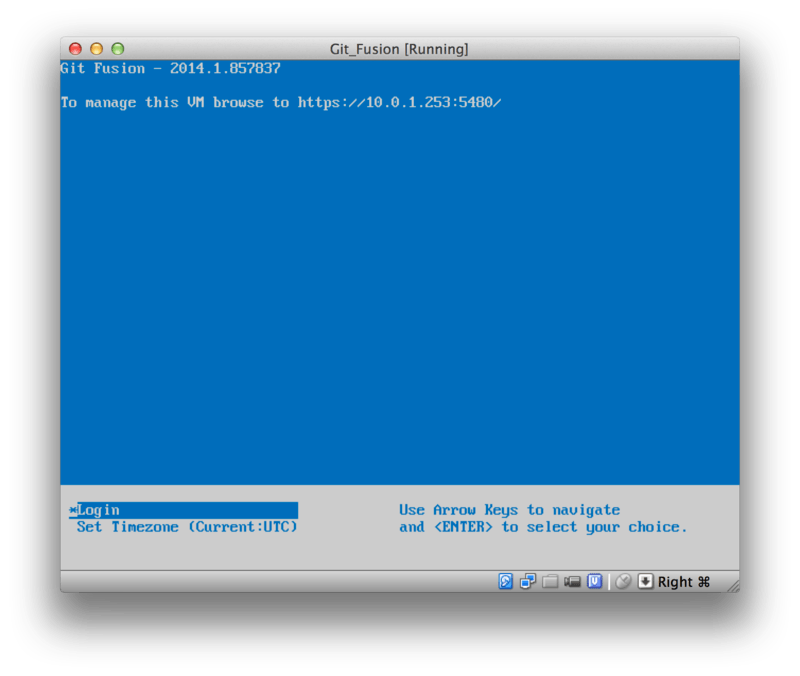
应当注意显示在这儿的 IP 地址,我们将会在后面用到。 接下来,我们将会创建一个 Perforce 用户。 选择底部的 “Login” 选项并按下回车(或者用 SSH 连接到这台机器),然后登录为 root。 然后使用这些命令创建一个用户:
$ p4 -p localhost:1666 -u super user -f john $ p4 -p localhost:1666 -u john passwd $ exit
第一个命令将会打开一个 VI 编辑器来自定义用户,但是可以通过输入 :wq 并回车来接受默认选项。 第二个命令将会提示输入密码两次。 这就是所有我们要通过终端提示符做的事情,所以现在可以退出当前会话了。
接下来要做的事就是告诉 Git 不要验证 SSL 证书。 Git Fusion 镜像内置一个证书,但是域名并不匹配你的虚拟主机的 IP 地址,所以 Git 会拒绝 HTTPS 连接。 如果要进行永久安装,查阅 Perforce Git Fusion 手册来安装一个不同的证书;然而,对于我们这个例子来说,这已经足够了。
$ export GIT_SSL_NO_VERIFY=true
现在我们可以测试所有东西是不是正常工作。
$ git clone https://10.0.1.254/Talkhouse Cloning into 'Talkhouse'... Username for 'https://10.0.1.254': john Password for 'https://john@10.0.1.254': remote: Counting objects: 630, done. remote: Compressing objects: 100% (581/581), done. remote: Total 630 (delta 172), reused 0 (delta 0) Receiving objects: 100% (630/630), 1.22 MiB | 0 bytes/s, done. Resolving deltas: 100% (172/172), done. Checking connectivity... done.
虚拟机镜像自带一个可以克隆的样例项目。 这里我们会使用之前创建的 john 用户,通过 HTTPS 进行克隆;Git 询问此次连接的凭证,但是凭证缓存会允许我们跳过这步之后的任意后续请求。
FUSION 配置
一旦安装了 Git Fusion,你会想要调整配置。 使用你最爱的 Perforce 客户端做这件事实际上相当容易;只需要映射 Perforce 服务器上的 //.git-fusion 目录到你的工作空间。 文件结构看起来像这样:
$ tree
.
├── objects
│ ├── repos
│ │ └── [...]
│ └── trees
│ └── [...]
│
├── p4gf_config
├── repos
│ └── Talkhouse
│ └── p4gf_config
└── users
└── p4gf_usermap
498 directories, 287 files
objects 目录被 Git Fusion 内部用来双向映射 Perforce 对象与 Git 对象,你不必弄乱那儿的任何东西。 在这个目录中有一个全局的 p4gf_config 文件,每个仓库中也会有一份 - 这些配置文件决定了 Git Fusion 的行为。 让我们看一下根目录下的文件:
[repo-creation] charset = utf8 [git-to-perforce] change-owner = author enable-git-branch-creation = yes enable-swarm-reviews = yes enable-git-merge-commits = yes enable-git-submodules = yes preflight-commit = none ignore-author-permissions = no read-permission-check = none git-merge-avoidance-after-change-num = 12107 [perforce-to-git] http-url = none ssh-url = none [@features] imports = False chunked-push = False matrix2 = False parallel-push = False [authentication] email-case-sensitivity = no
这里我们并不会深入介绍这些选项的含义,但是要注意这是一个 INI 格式的文本文件,就像 Git 的配置。 这个文件指定了全局选项,但它可以被仓库特定的配置文件覆盖,像是 repos/Talkhouse/p4gf_config。 如果打开这个文件,你会看到有一些与全局默认不同设置的 [@repo] 区块。 你也会看到像下面这样的区块:
[Talkhouse-master] git-branch-name = master view = //depot/Talkhouse/main-dev/... ...
这是一个 Perforce 分支与一个 Git 分支的映射。 这个区块可以被命名成你喜欢的名字,只要保证名字是唯一的即可。 git-branch-name 允许你将在 Git 下显得笨重的仓库路径转换为更友好的名字。 view 选项使用标准视图映射语法控制 Perforce 文件如何映射到 Git 仓库。 可以指定一个以上的映射,就像下面的例子:
[multi-project-mapping]
git-branch-name = master
view = //depot/project1/main/... project1/...
//depot/project2/mainline/... project2/...
通过这种方式,如果正常工作空间映射包含对目录结构的修改,可以将其复制为一个 Git 仓库。
最后一个我们讨论的文件是 users/p4gf_usermap,它将 Perforce 用户映射到 Git 用户,但你可能不会需要它。 当从一个 Perforce 变更集转换为一个 Git 提交时,Git Fusion 的默认行为是去查找 Perforce 用户,然后把邮箱地址与全名存储在 Git 的 author/commiter 字段中。 当反过来转换时,默认的行为是根据存储在 Git 提交中 author 字段中的邮箱地址来查找 Perforce 用户,然后以该用户提交变更集(以及权限的应用)。 大多数情况下,这个行为工作得很好,但是考虑下面的映射文件:
john john@example.com "John Doe" john johnny@appleseed.net "John Doe" bob employeeX@example.com "Anon X. Mouse" joe employeeY@example.com "Anon Y. Mouse"
每一行的格式都是 <user> <email> "<full name>",创建了一个单独的用户映射。 前两行映射不同的邮箱地址到同一个 Perforce 用户账户。 当使用几个不同的邮箱地址(或改变邮箱地址)生成 Git 提交并且想要让他们映射到同一个 Perforce 用户时这会很有用。 当从一个 Perforce 变更集创建一个 Git 提交时,第一个匹配 Perforce 用户的行会被用作 Git 作者信息。
最后两行从创建的 Git 提交中掩盖了 Bob 与 Joe 的真实名字与邮箱地址。 当你想要将一个内部项目开源,但不想将你的雇员目录公布到全世界时这很不错。 注意邮箱地址与全名需要是唯一的,除非想要所有的 Git 提交都属于一个虚构的作者。
工作流程
Perforce Git Fusion 是在 Perforce 与 Git 版本控制间双向的桥接。 让我们看一下在 Git 这边工作是什么样的感觉。 假定我们在 “Jam” 项目中使用上述的配置文件映射了,可以这样克隆:
$ git clone https://10.0.1.254/Jam Cloning into 'Jam'... Username for 'https://10.0.1.254': john Password for 'https://ben@10.0.1.254': remote: Counting objects: 2070, done. remote: Compressing objects: 100% (1704/1704), done. Receiving objects: 100% (2070/2070), 1.21 MiB | 0 bytes/s, done. remote: Total 2070 (delta 1242), reused 0 (delta 0) Resolving deltas: 100% (1242/1242), done. Checking connectivity... done. $ git branch -a * master remotes/origin/HEAD -> origin/master remotes/origin/master remotes/origin/rel2.1 $ git log --oneline --decorate --graph --all * 0a38c33 (origin/rel2.1) Create Jam 2.1 release branch. | * d254865 (HEAD, origin/master, origin/HEAD, master) Upgrade to latest metrowerks on Beos -- the Intel one. | * bd2f54a Put in fix for jam's NT handle leak. | * c0f29e7 Fix URL in a jam doc | * cc644ac Radstone's lynx port. [...]
当首次这样做时,会花费一些时间。 这里发生的是 Git Fusion 会将在 Perforce 历史中所有合适的变更集转换为 Git 提交。 这发生在服务器端本地,所以会相当快,但是如果有很多历史,那么它还是会花费一些时间。 后来的抓取会做增量转换,所以会感觉更像 Git 的本地速度。
如你所见,我们的仓库看起来像之前使用过的任何一个 Git 仓库了。 这里有三个分支,Git 已经帮助创建了一个跟踪 origin/master 的本地 master 分支。 让我们做一些工作,创建几个新提交:
# ... $ git log --oneline --decorate --graph --all * cfd46ab (HEAD, master) Add documentation for new feature * a730d77 Whitespace * d254865 (origin/master, origin/HEAD) Upgrade to latest metrowerks on Beos -- the Intel one. * bd2f54a Put in fix for jam's NT handle leak. [...]
我们有两个新提交。 现在我们检查下是否有其他人在工作:
$ git fetch remote: Counting objects: 5, done. remote: Compressing objects: 100% (3/3), done. remote: Total 3 (delta 2), reused 0 (delta 0) Unpacking objects: 100% (3/3), done. From https://10.0.1.254/Jam d254865..6afeb15 master -> origin/master $ git log --oneline --decorate --graph --all * 6afeb15 (origin/master, origin/HEAD) Update copyright | * cfd46ab (HEAD, master) Add documentation for new feature | * a730d77 Whitespace |/ * d254865 Upgrade to latest metrowerks on Beos -- the Intel one. * bd2f54a Put in fix for jam's NT handle leak. [...]
看起来有人在工作! 从这个视图来看你并不知道这点,但是 6afeb15 提交确实是使用 Perforce 客户端创建的。 从 Git 的视角看它仅仅只是另一个提交,准确地说是一个点。 让我们看看 Perforce 服务器如何处理一个合并提交:
$ git merge origin/master Auto-merging README Merge made by the 'recursive' strategy. README | 2 +- 1 file changed, 1 insertion(+), 1 deletion(-) $ git push Counting objects: 9, done. Delta compression using up to 8 threads. Compressing objects: 100% (9/9), done. Writing objects: 100% (9/9), 917 bytes | 0 bytes/s, done. Total 9 (delta 6), reused 0 (delta 0) remote: Perforce: 100% (3/3) Loading commit tree into memory... remote: Perforce: 100% (5/5) Finding child commits... remote: Perforce: Running git fast-export... remote: Perforce: 100% (3/3) Checking commits... remote: Processing will continue even if connection is closed. remote: Perforce: 100% (3/3) Copying changelists... remote: Perforce: Submitting new Git commit objects to Perforce: 4 To https://10.0.1.254/Jam 6afeb15..89cba2b master -> master
Git 认为它成功了。 让我们从 Perforce 的视角看一下 README 文件的历史,使用 p4v 的版本图功能。
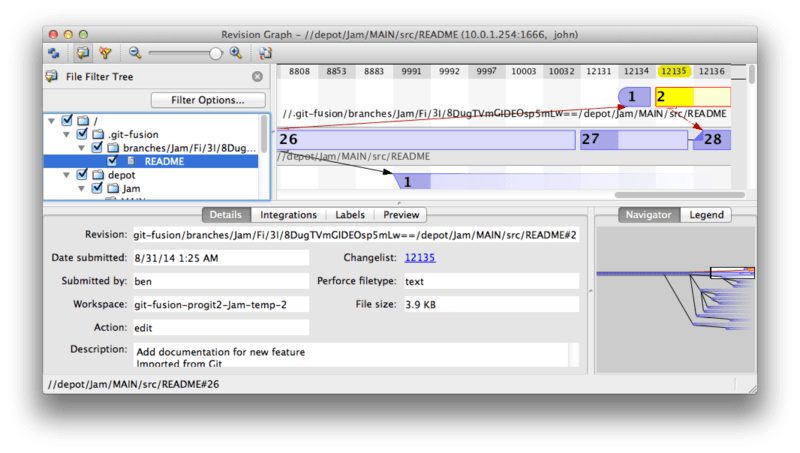
如果你在之前从未看过这个视图,它似乎让人困惑,但是它显示出了作为 Git 历史图形化查看器相同的概念。 我们正在查看 README 文件的历史,所以左上角的目录树只显示那个文件在不同分支的样子。 右上方,我们有不同版本文件关系的可视图,这个可视图的全局视图在右下方。 视图中剩余的部分显示出选择版本的详细信息(在这个例子中是 2)
还要注意的一件事是这个图看起来很像 Git 历史中的图。 Perforce 没有存储 1 和 2 提交的命名分支,所以它在 .git-fusion 目录中生成了一个 “anonymous” 分支来保存它。 这也会在 Git 命名分支不对应 Perforce 命名分支时发生(稍后你可以使用配置文件来映射它们到 Perforce 分支)。
这些大多数发生在后台,但是最终结果是团队中的一个人可以使用 Git,另一个可以使用 Perforce,而所有人都不知道其他人的选择。
GIT-FUSION 总结
如果你有(或者能获得)接触你的 Perforce 服务器的权限,那么 Git Fusion 是使 Git 与 Perforce 互相交流的很好的方法。 这里包含了一点配置,但是学习曲线并不是很陡峭。 这是本章中其中一个不会出现无法使用 Git 全部能力的警告的章节。 这并不是说扔给 Perforce 任何东西都会高兴 - 如果你尝试重写已经推送的历史,Git Fusion 会拒绝它 - 虽然 Git Fusion 尽力让你感觉是原生的。 你甚至可以使用 Git 子模块(尽管它们对 Perforce 用户看起来很奇怪),合并分支(在 Perforce 这边会被记录了一次整合)。
如果不能说服你的服务器管理员设置 Git Fusion,依然有一种方式来一起使用这两个工具。
Git-p4
Git-p4 是 Git 与 Perforce 之间的双向桥接。 它完全运行在你的 Git 仓库内,所以你不需要任何访问 Perforce 服务器的权限(当然除了用户验证)。 Git-p4 并不像 Git Fusion 一样灵活或完整,但是它允许你在无需修改服务器环境的情况下,做大部分想做的事情。
|
Note
|
为了与 git-p4 一起工作需要在你的 PATH 环境变量中的某个目录中有 p4 工具。 在写这篇文章的时候,它可以在 http://www.perforce.com/downloads/Perforce/20-User 免费获得。 |
设置
出于演示的目的,我们将会从上面演示的 Git Fusion OVA 运行 Perforce 服务器,但是我们会绕过 Git Fusion 服务器然后直接进行 Perforce 版本管理。
为了使用 p4 命令行客户端(git-p4 依赖项),你需要设置两个环境变量:
$ export P4PORT=10.0.1.254:1666 $ export P4USER=john
